使用AngularJS制作一个简单的RSS阅读器的教程
人气:1简介
几年前,我用C#写了一个RSS阅读器,但是我想如果把它做成一个SPA(单页应用)效果会更好。 Angular使一些事情变得简单,RSS阅读器就是其中之一。 我也用Twitter Bootstrap(做UI)实现了RSS阅读器,调试页面样式是最难的地方之一...可能是因为我不擅长css的原因。
背景
我有一些自己喜欢的网站( CodeProject, Dr.Dobb's Journal, ComputerWorld, Inc. Magazine)。 然而,我发现其中很多网站都有烦人的广告、风格不好的布局,我实在不愿意看到这些东西。当我说这话的时候,并不包括 CodeProject网站。
在这些网站之间来回切换浪费了很多时间。 因此我更喜欢浏览文章标题和简介,这样我可以决定是否进入文章内容页面。 这就是我决定写FreedReadR 单页应用的原因。
FreedReadR 响应是比较快的,因为它读取的数据量(RSS源)比较小。
下面是点击CodeProject选项的效果图:
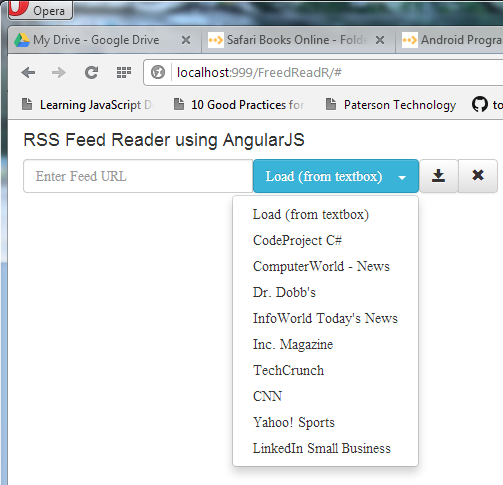
下面是FreedReadR 加载某一个站点数据的效果图:
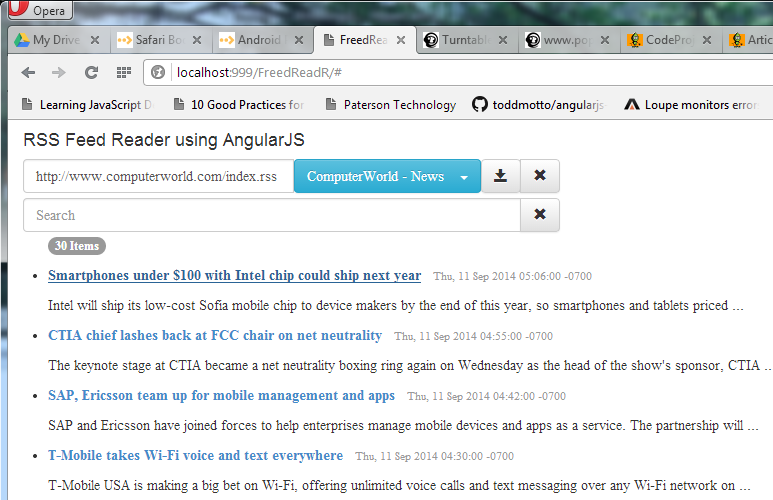
你现在可以试下效果:
http://newtonsaber.com/FreedReadR
差点忘了,我在创建自己的RSS 阅读器之前在Google上搜索了这个想法,发现jsfiddle中一段比较好的代码: angularJS Feed Reader alt.
我的代码和它的代码有相似的地方,但仍有不同,因为我想要实现更多的功能。 FreedReadR 允许你本地存储自己的RSS源数据,这样你就可以一直使用应用来创建自定义的RSS源。 另外,它的代码基于Twitter Bootstrap 2,FreedReadR 基于新版本Twitter Bootstrap 3。
使用代码
如果你熟悉Angular,开发时代码并不多。 大部分的难点是在Angular中使用Bootstrap。
其它问题可以在”Angular编程思想”中找到解决方法。$scope 的用法和控制器工作的方式有点不同。 首先你必须在html中设置应用程序的作用域。 类似下面的使用ng-app="FreedReadR"的代码,设置了html中$scope的作用域:所有div标签内的对象 –- 在下面的示例中作用域是整个页面。 我只需要一个控制器来处理整个应用程序逻辑,我对这一点比较满意。
<body ng-app="FreedReadR"> <div data-ng-controller="FeedCtrl"> <h4>RSS Feed Reader using AngularJS</h4> <form class="form-horizontal col-md-12" role="form"> <div class = "row"> <div class="col-md-6">
在上面的html代码中,你可以看到Angular 应用模板的名称是FreedReadR。 当我设置应用程序模板、添加控制器(FeedCtrl) 代码时,我在main.js文件中使用了相同的名字。让我们看一下main.js中设置参数的代码。
var app = angular.module('FreedReadR', []);
app.factory('FeedService',function($http){
return {
parseFeed : function(url){
return $http.jsonp('//ajax.googleapis.com/ajax/services/feed/load?v=1.0&num=50&callback=JSON_CALLBACK&q=' + encodeURIComponent(url));
}
}
});
app.controller("FeedCtrl", ['$scope','FeedService', FeedCtrl]);
在上面的js代码中,第一行是创建AngularJS 应用模板。 注意,它的名称是FreedReadR,我们在html代码中使用相同的名称以引用这个模板。
接下来,我们创建一个Angular工厂类,后面会用它访问RSS源URL来获取真实的源数据。 认真地看下代码中使用的 $http.jsonp请求。URL格式如下:
//ajax.googleapis.com/ajax/services/feed/load?v=1.0&num=50&callback=JSON_CALLBACK&q=
URL里调用了Google API,以前我并不知道Google API。这就是我在文章开头提到的jsfiddle示例的主要代码。 如果你想更多地了解Google API,你可以在这里下载:https:/https://img.qb5200.com/download-x/developers.google.com/feed/v1/jsondevguide。
在上面的js代码中,你会发现我们调用了encodeURIComponent 函数,它是用来转换URL的。
配置Angular 控制器
控制器用来处理应用程序的逻辑,因此大部分js函数应该在控制器内部。这就是Angular 帮助你组织(混乱的)js代码的方式。 我刚有大声说出来吗?
好吧,JavaScript鼓励杂乱无章,不是吗?这是它不好的地方.提到JavaScript的全局变量的时候,你不用带着恐惧尖声叫喊着说吗?如果不用,那么我们可能要撤销你的开发者许可证.你有编写软件的许可,不是吗?(译者注:因为你有开发者许可证,所以你自然也是带着恐惧尖声叫喊着说JavaScript的"全局变量"的--这里有些夸张的说法,意在说明开发者对于JavaScript的"全局变量"的使用应该有所顾忌.)
现在,在我们深入了解应用程序具体做了些什么的时候,看看控制器提供的功能.看看在控制器中的每个函数,以便了解FreedReadR可以做些什么.
检查localStorage, 存在则加载
我想做的一件事是,希望你在浏览器的slocalStorage中保存你的源.我不希望因为设置数据库而弄得一团糟,但我希望你可以增加自定义的源,并且让他们在你的浏览器中一直可用.
localStorage的限制
当然,localStorage的限制是,它存在于一个特定浏览器的给定域名.
这意味着,如果你从NewtonSaber.com/FreedReadR运行应用程序并保存一些自定义的源,当你从浏览器打开最初打开的连接的时候,你将会再次只看到列表中的这些内容.每个浏览器的localStorage都是私有的.所以,如果你某天使用IE增加了一些源,在接下来的一天将无法使用Chrome来查看已经添加的源.
对我来说,这个版本的应用程序已经OK了.因为它是我所希望的,用非常快速和了解其限制的技术开始.修正限制可能是以后另一篇文章的事情了.
你会发现在控制器代码中,我首先调用了一个函数:retrieveFromLocalStorage()。
函数如下:
function retrieveFromLocalStorage()
{
$scope.allFeeds = [];
console.log("retrieving localStorage...");
try
{
$scope.allFeeds = JSON.parse(localStorage["feeds"]);
console.log($scope.allFeeds.length);
// console.log(JSON.stringify($scope.allFeeds));
if ($scope.allFeeds === null)
{
console.log("couldn't retrieve feeds" );
loadDefaultFeeds();
}
}
catch (ex)
{
console.log("ex: " + ex);
loadDefaultFeeds();
saveToLocalStorage($scope.allFeeds);
}
}
这是一个非常简单的函数。 它在 $scope的作用域内定义了一个名为 allFeeds的数组变量。 然后,通过 JSON.parse方法从localStorage数组中读取一个 feeds对象,这个对象保存的是已存在的 RSS源。如果这个 feeds对象为 undefined(这是首次运行应用程序),程序会抛出一个异常。 当异常被抛出时,应用程序会加载一些默认的 RSS源(loadDefaultFeeds()),然后将这些源保存到localStorage中供下次使用。
先看看loadDefaultFeeds()函数,然后我们再看saveToLocalStorage()函数.
function loadDefaultFeeds()
{
$scope.allFeeds = [{titleText:"Load (from textbox)",url:""},
{titleText:"CodeProject C#",url:"http://www.codeproject.com/webservices/articlerss.aspx?cat=3"}, {titleText:"ComputerWorld - News",url:"http://www.computerworld.com/index.rss"},
{titleText:"Dr. Dobb's",url:"http://www.drdobbs.com/rss/all"},
{titleText:"InfoWorld Today's News",url:"http://www.infoworld.com/news/feed"},
{titleText:"Inc. Magazine",url:"http://www.inc.com/rss/homepage.xml"},
{titleText:"TechCrunch",url:"http://feeds.feedburner.com/TechCrunch"},
{titleText:"CNN",url:"http://rss.cnn.com/rss/cnn_topstories.rss"}
];
}
就像你所看到的,我增加了一些我最喜欢的源,这样,你就可以很容易的试用这个应用程序.它仅仅只是一个对象数组,通过titleText和url来定义.
只要它们都加载到$scope类型的变量allFeeds之中,你就可以使用ng-repeat从HTML获取它们了,它看起来像下面这样:
<li ng-repeat="feed in allFeeds">
<a href="#" ng-click="loadFeed($event,feed.url);">{{feed.titleText}}</a>
</li>
这创建了选项的列表,当你点击下拉框按钮的时候,它们将会显示在上面.如你所看到的,我们在ng-repeat语句中引用了allFeeds $scope变量,然后我们引用了feed.titleText来生成入口.
现在你的按钮已经加载了很好的标题了。
我说过会给你介绍saveToLocalStorage()方法,现在让我们看一看。
function saveToLocalStorage(feeds)
{
// Put the object into storage
localStorage.setItem('feeds', angular.toJson(feeds));
console.log(angular.toJson(feeds));
console.log("wrote feeds to localStorage");
}
这是一个非常简单的方法。方法允许你传入 feeds 对象(这应该是一个feed对象数组)。然后我们简单地调用 localStorage.setItem( ) 方法。正如方法的名字所说,我们可以用该方法来保存对象。要注意的是,当我们保存对象的时候,我们会调用对象的 angular.toJson() 方法。这是个方法会帮助我们去除一些angular特有的属性,而这些属性是我们不想保存的。所以调用这个方法非常重要,因为angular会在对象中保存一些特有属性,这些属性会让你感到迷惑。
现在,应用程序已经加载了一些默认的RSS源,如果你想获取某一个RSS源的数据,点击下拉框按钮,选择其中一个值,然后应用程序会运行下面的代码来获取相关的数据。 我们在$scope作用域内添加一个loadFeed函数,函数如下。 下面的函数会被调用,因为我们在html中给按钮绑定了事件ng-click="loadFeed($event,feed.url);"。
loadFeed=function(e,url){
$scope.currentButtonText = angular.element(e.target).text();
// 清空过滤文本框中的上次展示的信息,
// 当我们选择一个新的RSS源时,如果不清空会让人疑惑
$scope.filterText = "";
console.log("loadFeed / click event fired");
if ($scope.currentButtonText == $scope.allFeeds[0].titleText)
{
//console.log($scope.feedSrc);
url = $scope.feedSrc;
}
$scope.feedSrc = url;
if (url === undefined || url === "")
{
$scope.phMessage = "Please enter a valid Feed URL & try again.";
return;
}
console.log("button text: " + angular.element(e.target).text());
console.log("value of url: " );
console.log(url);
FeedService.parseFeed(url).then(function(res){
$scope.loadButonText=angular.element(e.target).text();
$scope.feeds=res.data.responseData.feed.entries;
});
}
通过点击事件调用上面的函数时,我们先判断用户选择的信息与下拉框第一个选项 "Load (from textbox)"是否相同。 这么做是为了判断用户是否想加载文本框中提供的 RSS源。 如果是这样,我们调用FeedService.parseFeed 方法时,直接传入文本框中 URL值。如果不是这样,我们从相关的源对象中获取 URL。
结果列表
当源信息返回的时候,HTML代码使用另一个ng-repeat来迭代遍历每个项,并用友好的格式显示它们.HTML代码看起来像下面这样:
<ul class="unstyled">
<span class="badge badge-warning top-buffer" ng-show="feeds.length > 0">{{(feeds | filter:filterText).length}} Items</span>
<li ng-repeat="feed in feeds | filter:filterText">
<h5><a href="{{feed.link}}" target="_blank"><span class="titleText" >{{feed.title}}</span></a><span class="small"> {{feed.publishedDate}}</span></h5>
<p class="text-left">{{feed.contentSnippet}}</p>
</li>
</ul>
HTML也创建了一个好友的标记,用来显示获取到的文本链接数.
搜索结果里的内容
它也显示了一个搜索文本框,可以用来输入文字,根据文本链接的内容来过滤下拉列表.
点击链接: 在新的页面加载
最后,如果你点击一个链接,它会在浏览器的新页面或窗口加载.这让这个工具很容易使用.
保存新的源
这个部分我做的很简单,因为我完成这个应用程序只是为了我自己使用.
如果你在文本框中输入一个URL,然后点击保存按钮(向下的箭头图标),你将看到一个JavaScript提示框,它看起来像下面展示的图片这样:
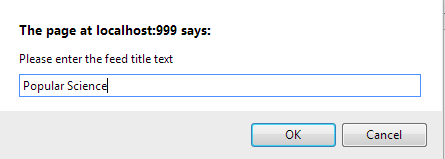
你可以简单的输入标题(它将显示在下拉列表中)用来标识新的源,然后点击OK按钮.
只要你这么做了,这个项就会增加到下拉列表.这个过程通过增加这个项到allFeeds对象来实现,同时,这个项也将立即保存到localStorage之中.
这就是所有的内容.
希望你和我一样喜欢这个工具,它节省了很多时间.
发布提示
请注意许多外部库的链接是CDN的,除了下载的Bootstrap文件,其他下载的文件在一个3rdPartyLibs(第三方库)的目录里。你可以下载代码,解压和运行它们。
为本地存储准备Web服务器是必需的
你必须运行一个web服务器使它正常工作。注意,在下载的文件中已经包含一个精致小巧的web服务器(mongoose web server)和配置文件,因此,如果你希望使用它,你可以双击mongoose.exe,它就开始运行了,之后,你可以简单地加载: http://localhost:999/FreedReadR/ 它就从你的电脑上运行了。
最后一个要注意的是:那个【X】按钮是什么?
保存按钮后面的那个[X]按钮是什么?那个按钮允许你释放所有来自你的localStorage的反馈。如果你点击它,它们会被移除。被命名为反馈的localstorage条目就这样简单地被销毁了,所以要小心处理。如果你在添加任何反馈之前使用这个按钮,没有任何问题,否则你将会失去你已经添加的反馈。
我很懒,我使用它仅仅是为了我的测试,你还是应该把它去掉的。懒惰还真是一个伟大开发者的标志啊。
加载全部内容